ケーブルの配線と管理, ストレインリリーフバーの取り付け – Dell PowerEdge M605 User Manual
Page 106
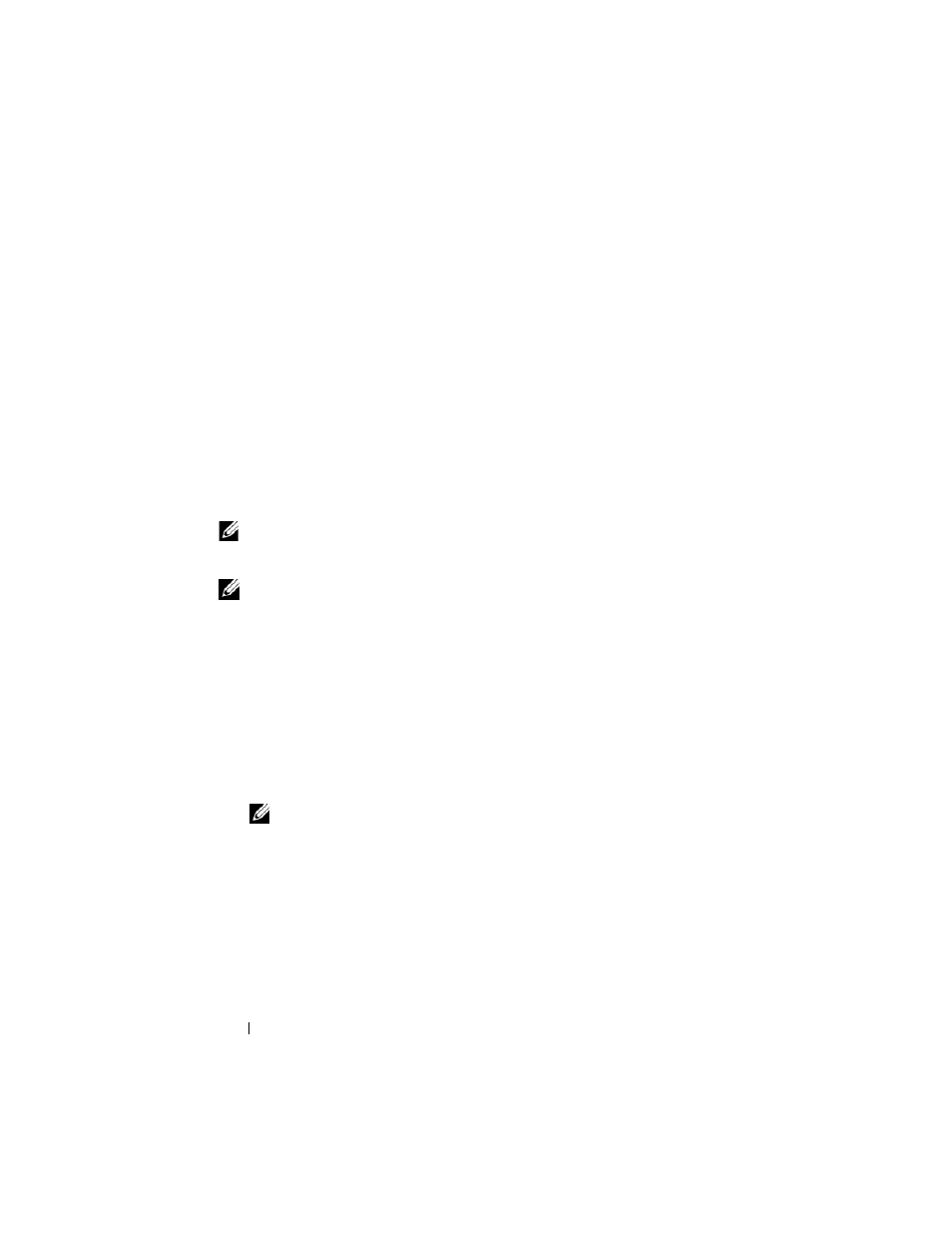
104
ラック取り付けガイド
ケーブルの配線と管理
作業がしやすいように、また十分な通気を確保するために、ケーブルの配
線と管理を行う際には以下の手順に書かれている指針に従ってください。
お使いのシステムには、以下のケーブル管理機能が備わっています。
• ストレインリリーフバーとベルクロタイラップ。システムのすぐ後
ろの場所のケーブルが整理され、モジュールを取り外す必要がある
場合にケーブルの束を移動できます(図 1-8 を参照)。
• I/O ケーブル連番クリップ。ケーブルの接続順序を管理できます。
ケーブル接続をそのままの状態に保つことができるので、I/O モ
ジュールの取り外しと交換の際に便利です(図 1-9 を参照)。
ストレインリリーフバーの取り付け
メモ:
デルでは、どんなケーブル構成の場合も、システムの背面にスト
レインリリーフバーを取り付け、このバーとベルクロタイラップを併用し
てケーブルを管理し、保護することをお勧めします。
メモ:
ラックにシステムを取り付け、ラックの一番上からケーブルを配
線する場合は、ラック内の一番下のシステムを除くすべてのシステムで、
既定位置にストレインリリーフバーを取り付けます。システムに付属のス
トレインリリーフバーをラック上部の U スペースのいずれかに取り付け、
取り付けたシステムの上から配線することでケーブルを管理します。
システムの取り付けとケーブルの配線をラックの一番下からのみ行う場合
は、すべてのストレインリリーフバーをそれぞれの既定位置に取り付ける
必要があります(システム上下のケーブル配線の例は、図 1-8 および
図 1-9 を参照してください)。
1 システムにすべてのケーブルを接続する前に、システムに付属のス
トレインリリーフバー、および対応する取り付けネジを確認してく
ださい(図 1-1 および 図 1-2 を参照)。
メモ:
システムより上の任意の位置にストレインリリーフバーを取
り付ける場合は、各取り付け穴に対応する 2 つのケージナットをレー
ルの背面に取り付ける必要があります(図 1-8 を参照)。
2 システム背面の左右の垂直レール上で、システムの下端から 3 番目の
U
スペースを確認します。各 U スペースには 3 つの穴があります。
既定のストレインリリーフバーを U スペースの刻印された上部の穴
に取り付けます(クリンチナット穴)。図 1-8 を参照してください。
